Блог
Все
dealer365
InlifeCMS
Готовые решения для Битрикса
Дизайн
Личный кабинет на сайте
Мобильные приложения
Общие
Электронный деканат ВУЗа
Юмор
Как мы создавали личный кабинет дилера. Просмотр заказа дилера в его личном кабинете
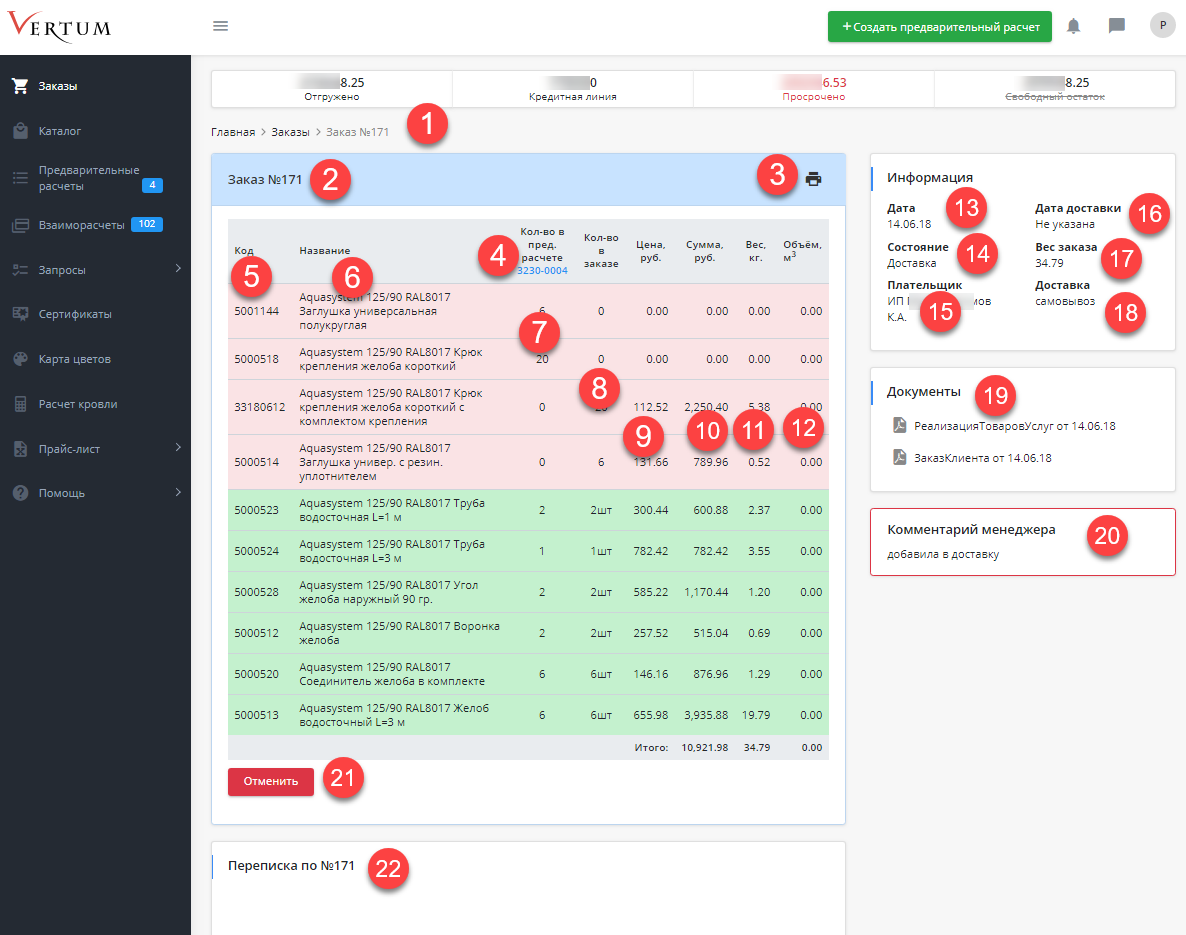
Когда дилер заходит в просмотр заказа он видит:
- Хлебные крошки к заказу 1;
- Номер заказа 2;
- Кнопка печати заказа 3, при клике по которой дилер получает PDF файл для скачивания с целью сохранения на компьютере или вывода на печать содержимого заказа;
- Ссылку на предварительный расчёт 4, на основании которого сделан данный заказ;
- Список товаров составе полей:
- Код товара 5;
- Наименование товара 6;
- Количество товаров в предварительном расчёте 7. Количество товаров в предварительном расчёте и в заказе могут отличаться. Если количества различаются, товар показывается розовой строкой, если количество товара в предварительном расчёте совпадает с количеством товара в заказе, строка товара показывается зелёным фоном. Таким образом, дилер должен обратить внимание на розовые строки. Такое выделение означает, что менеджер в 1С изменил позиции товара в заказе клиента, и изменённые данные были переданы в личный кабинет. Это необходимо в тех ситуациях, когда например, менеджер по согласованию с дилером делает замену одного товара на другой из-за отсутствия первого, либо менеджер, как более профессиональный человек в поставке кровельных материалов, может посоветовать дилеру более оптимальный набор товаров;
- Количество товара в заказе 8
- Цена товара 9. Цена товара получается из 1С компании в соответствии с индивидуальными торговыми условиями текущего дилера;
- Сумма позиции товара 10, произведение количества товара в заказе на цену товара;
- Вес позиции товара 11, произведение количества товара в заказе на вес единицы товара;
- Объем позиции товара 12, произведение количества товаров на объем единицы товара. Вес и объем товара вводятся менеджером в 1С компании и передаются в личный кабинет автоматически;
- Дата заказа 13;
- Текущее состояние заказа 14;
- Плательщик по заказу 15, контрагент, выбранный дилером при оформлении заказа из предварительного расчёта;
- Желаемая дата доставки 16, указывается дилером при оформлении заказа на основании предварительного расчета;
- Общий вес заказа 17, сумма всех позиций товаров в заказе;
- Адрес доставки 18. Адрес доставки заказа выбирается дилером при оформлении заказа из предварительного расчёта. Список адресов дополнен пунктом «Самовывоз»;
- Список документов по заказу, сформированных в 1С 19. Любой документ из списка дилер может скачать в виде PDF файла и распечатать для себя;
- Комментарий менеджера 20. Комментарий, который менеджер вводит в 1С во время работы с заказом. Служит для итогового сообщения дилеру по конкретному заказу;
- Кнопка «Отменить заказ» 21. Доступна дилеру, если заказ не находится в состояниях: в доставке, выполнен, отменён. То есть у дилера есть возможность через личный кабинет отменить заказ, который ещё ему не доставляется;
- Переписка по заказу 22. Выполнена в виде чата клиента с менеджером по определённому заказу.